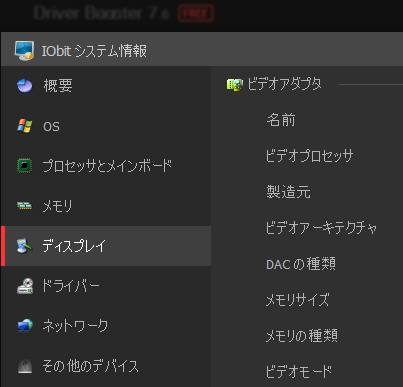外付けのUSBハードディスクやRAIDケースで、データファイルの読み込みが遅くなる不具合が出てきた時に、
Windowsのパソコンに搭載されている、システムの整理をする機能である、
「ディスクデフラグ」(Disk defragmentation)を手動で実行して、
HDDのスピードの不調を修復するには、どのように実行すればいい?という疑問について。
ディスクデフラグを実行する際の頻度は?
まず、ウィンドウズの場合は、スタートメニュー⇒すべてのプログラム⇒アクセサリ⇒システムツールにある、
『ディスクデフラグ』の機能でCドライブの中身を整理して、すべてのファイルとシステムの配置を最適化すると、
パソコン作業のスピードの不具合が、ある程度まで戻せて読み込み速度などを修復できます。
しかしこの作業は、よほどHDDの内部のデータを頻繁に入れ替えていない限りは、数カ月に一度行うくらいで十分です。
またWindows8や10、11の場合は、手動で行わなくても定期的にローカルディスク(C:)の最適化が行われます。
あるいは、パソコンのサポート関連のサービスで、システムの高速化・最適化をしてもらうこともできます。
不具合の起きた外付けHDDを最適化するには?
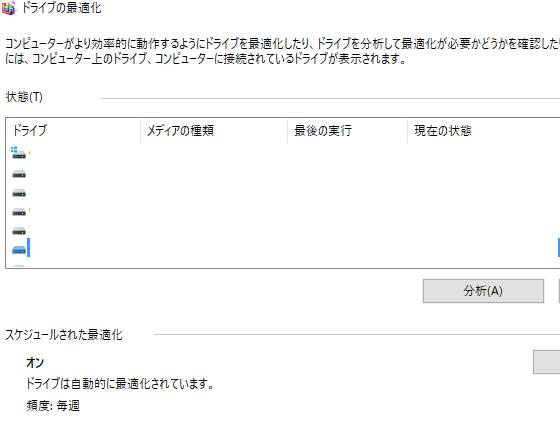
一方で例えば、外付けハードディスクまたはポータブルHDDやRAIDケースの場合は、
最大容量近くまで頻繁に使っている場合は、時々ディスクデフラグをされた方が良いです。
手順は同じく、まずエクスプローラーの画面の「PC」(マイコンピューター)を開きます。
そして、対象のUSB外付けハードディスクのボリュームのディスクアイコンを右クリックして、
プロパティ→ツール→最適化→OK、の手順で、実行します。
ローカルディスクの問題を検査する時の注意点は?
次に、最適化のチェックで必要がない、と出た時は、ディスクデフラグをしても特に効果はなく、
またローカルディスク全体を時間をかけて整理する大作業でもあります。
上記のように、あまり何度も頻繁に行うと、HDDを傷めて機器の寿命を縮めてしまうことにもつながります。
なので外付けハードディスクのディスクデフラグによる整理も、たまに行うくらいがちょうどいいです。
読み込みの速度を上げるには、データファイルの多くを別の補助記憶装置に移し替えると効果的です。
また、ディスクデフラグで最適化に失敗してデバイスが認識しない時は?という疑問については、こちらの解説ページにて。
パソコンが故障してローカルディスクが読み込みできなくなった時は、壊れたパーツを新品に交換するか、
またはデータ復元のサポートを実施されたサービスに出して、大事なファイルの復旧を行ってもらうこともできます。
空き容量が少なくなると読み込みが遅くなる?
ほかの一例としまして、パソコンをある程度使っていくとファイルやプログラムがどんどん追加されて、
保存されたデータの数や容量の重さが膨大になり、少しずつ読み込みの処理速度が遅くなっていきます。
そのため、たとえばディスクデフラグツールを起動する前には、
最適化の前にすべてのアプリケーションソフトウェアの動作を、オフにしてから行われてください。
また例として、アイ・オー・データ様での、デフラグ(最適化)ができない場合の解決方法の解説も参考までに。
また、ソフトウェアが稼働しすぎていると、
主記憶装置にある常駐プログラム(resident program)の動作が、遅くなってしまうこともよくあります。
オペレーティングシステムの問題の修復を実行される際も、稼働されているプログラムはできるだけオフにして、
行われることをおすすめします。
ハードディスクが破損した時のデータ復旧とは?
次に、ハードディスクのパーティションを丸ごと整理整頓する作業では、ソフトウェアのエラーやバグを防ぐため、
最適化を行っている最中は基本的に、何もパソコンを動かさないようにしましょう。
一方で、HDDが急に故障して開けなくなった場合は、特にカタカタ…と異音が鳴り始めたら、
内部の回路が、磁気ヘッド(magnetic head)のプラッタへの吸着によるヘッドクラッシュといった障害で、
破損している可能性が高いです。
それ以上の通電は故障を悪化させるおそれがあるため、すぐに外付けHDDの電源を閉じてください。
ストレージの内部にまだ必要なファイルが残っていて、バックアップの分もなかった、という際には、
プロのデータ復旧サービスセンターにハードディスクを提出して、
内部の分解によりファイルの抽出をしてもらうことが、唯一のデータの復旧の方法です。